대한민국 사람들의 일상에서 가장 많이 사용하는 어플이 무엇일까요?
개인적으로 카카오톡이라고 생각합니다.
하루에도 수많은 카카오톡을 이용해서 서로 메시지를 주고받고 있습니다.
카카오톡 초창기에는 메시지 어플이었지만 이제는 카카오톡을 통해서 쇼핑도 하고 게임도 하고 음악도 듣고 많은 기능이 있습니다.
이제는 카카오톡으로 회원을 모집하고 필요한 정보를 공지하며 비즈니스에도 카카오톡이 대세가 되어가고 있습니다.
수많은 단체방이 있고 스토어가 있으며 많은 사람들이 카카오톡을 통해서 비즈니스를 하고 있습니다.
요즘 많은 분들이 카카오톡 채널을 이용한 마케팅에 대해서 관심도 많더군요.
그중에서 카카오톡 채널을 이용해서 사람들에게 단체 메시지를 어떻게 보내는지 알아보겠습니다.
center-pf.kakao.com/ 접속합니다.


카카오톡 아이디가 있으면 로그인할 수 있고 없으시면 회원가입하시면 됩니다.

로그인하면 카카오톡채널 관리자센터로 들어가면 새 채널 만들기 버튼을 선택합니다.

채널 개설하기에서 본인이 개설하고 싶은 채널 정보를 입력하시면 됩니다.
프로필 사진 : 640x640 px (jpg, jpeg, png)
완성된 채널의 전체적인 구성을 보면
- 프로필
- 1:1 채팅
- 포스트
- 메시지
- 비즈니스 도구
- 채널홍보
- 통계
- 관리

채널 대시보드로 들어오면 우선 캐시 충전을 합니다.
단체톡을 보내는 것은 유료이기 때문에 캐시를 충전해서 사용합니다.

월렛 캐시 정보에서 충전하기를 선택합니다.

캐시 충전은 1만 원부터 100만 원까지 가능합니다.
테스트 차원에서 1만 원을 충전하시길 바랍니다. 매뉴얼에 따라 신용카드로 충전하시면 됩니다.
1. 프로필

충전이 마치고 다시 대시보드로 돌아오면 왼쪽 상단에 충전된 캐시를 확인할 수 있습니다.
이제 프로필 설정에 필요한 정보(사진, 소개글)를 입력하고 확인 버튼을 선택합니다.

홈 탭 설정은 홈, 일명 홈페이지에서 구성하는 레이아웃을 설정합니다.
나중에 설명하겠지만 포스트라는 것은 한마디로 홈페이지의 한 페이지를 만드는 것이라고 하면 됩니다.
홈(페이지)에 나열되는 정보의 순서를 생각하시면 됩니다.

장소 정보, 기본 정보들을 본인이 구상하고 있는 채널에 맞게 기입하시면 됩니다.
2. 1:1 채팅


카카오톡채널을 통해서 상대방과 1:1 채팅이 가능합니다.
관리자 인증을 통해서 1:1 채팅이 가능한 인증을 진행하시면 됩니다.

채팅목록에 가면 이동한 채팅했던 기록들을 확인할 수 있습니다.
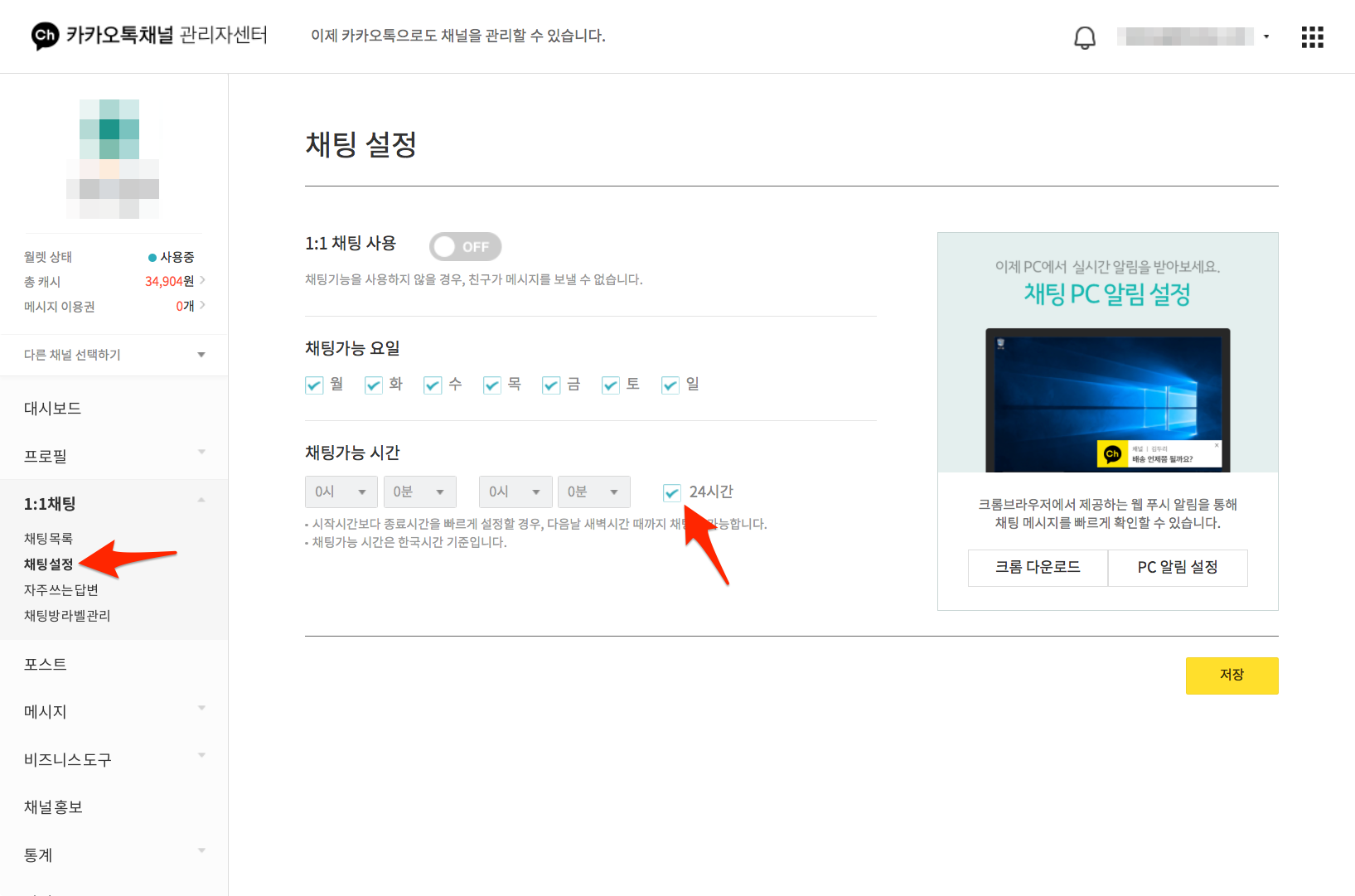
채팅설정에서는 1:1 채팅 사용 여부를 체크하거나 가능한 요일, 시간을 정할 수 있습니다.
1:1 채팅은 본인이 가능한 시간에 피드백이 있어야 하기에 가능한 요일과 시간으로 정해야 고객들에게 신뢰를 줄 수 있습니다.

채팅을 하다 보면 반복적인 질문이나 대답이 필요할 때는 자주 쓰는 답변에 미리 등록을 해서 사용하시면 됩니다.

채팅방이 많아지면 라벨로 구분하지면 관리하기가 편합니다.
3. 포스트

포스트는 홈(페이지)에 등록되는 페이지라고 생각하시면 됩니다.
제목과 정보(사진, 동영상, 링크, 카드뷰)를 입력하면 홈페이지나 블로그처럼 아래 이미지처럼 등록됩니다.

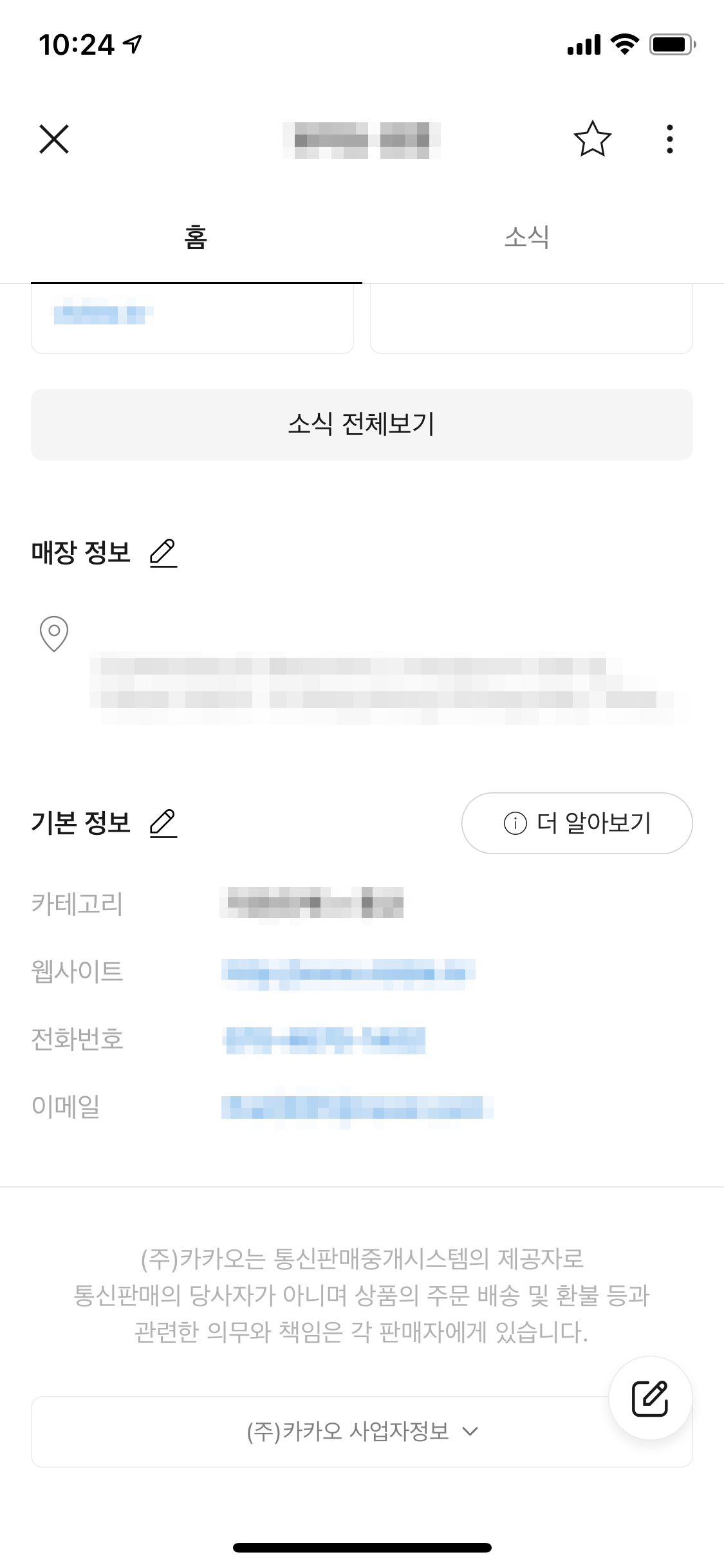
포스트에 등록한 정보들이 최근 소식에 자동으로 등록됩니다.
또한 프로필 - 홈탭설정에서 등록한 장소와 기본 정보들을 확인할 수 있습니다.
4. 메시지

메시지 작성에는 원하는 메시지 스타일을 선택하면 됩니다.(메시지 스타일에 따라 발송 비용이 변경)
와이드 리스트형을 선택해 보겠습니다.
- 기본 텍스트 : 이미지, 동영상, 버튼 첨부가 가능한 기본형 메시지입니다.
- 와이드 이미지형 : 이미지, 동영상을 강조할 수 있습니다.
- 와이드 리스트형 : 3개 이상의 소식을 리스트 형태로 구성할 수 있습니다.

와이드 리스트형은 3가지 이상의 소식을 기입해야 하기에 리스트 항목 1~3까지 본인이 원하는 정보를 기입하시면 됩니다.
- 포스트 첨부 : 작성한 포스트 중에 마음에 드는 포스트를 선택한 후에 링크를 걸어둡니다.
- 쿠폰 첨부 : 작성한 쿠폰(아래에 설명)을 연결합니다.
- 링크 : 외부 홈페이지를 연결합니다.

그리고 하단에 메시지(포스트, 쿠폰, 링크) 버튼과 공유하기 버튼을 선택한 후에 다음으로 이동합니다.

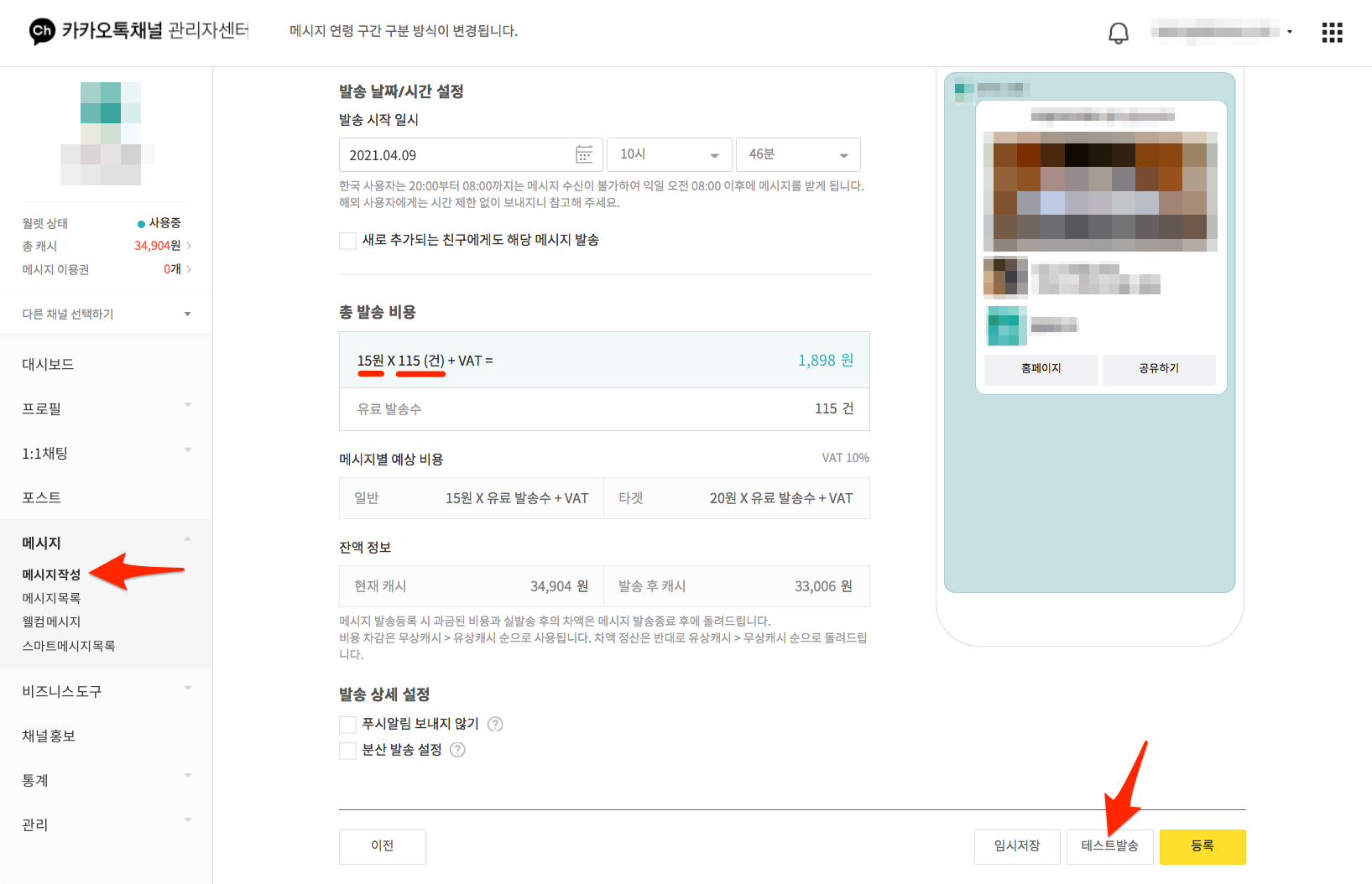
메시지 발송에 대한 전체적인 정보와 가격까지 알려 줍니다.
바로 발송해도 되지만 테스트 발송을 이용해서 카카오톡에 어떻게 발송되는 테스트 합니다.


테스트로 발송된 메시지를 받을 전화번호를 기입하면 해당 전화번호 메시지가 도착합니다.
잘 확인한 후에 이상이 없으면 전체 발송으로 진행하시면 됩니다.


메시지 발송이 마무리가 되면 발송 내역을 확인할 수 있습니다.
카카오톡으로 온 메시지도 확인합니다.

메시지목록에서는 그동안 발송한 메시지들을 확인할 수 있습니다.

채널홍보를 통해서 채널 홈에 들어와 가입을 하면 자동으로 받게 되는 웰컴메시지를 꾸밀 수 있습니다.
5. 비즈니스 도구

간혹 패스트푸드 채널에서 쿠폰을 받아보신 적이 있으신가요?
그러한 쿠폰을 자체적으로 생성하여서 채널 회원들에게 보낼 수 있습니다.
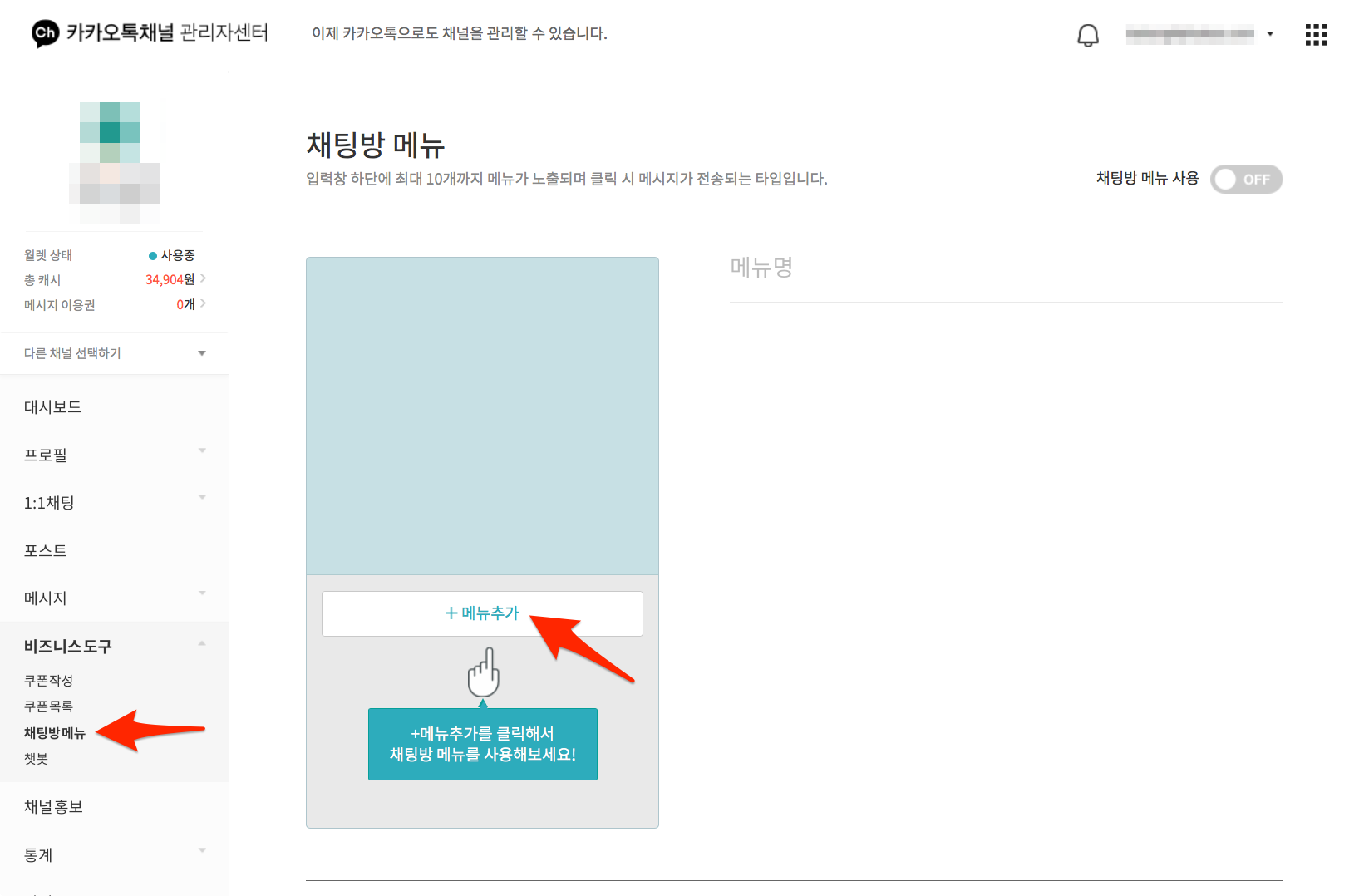
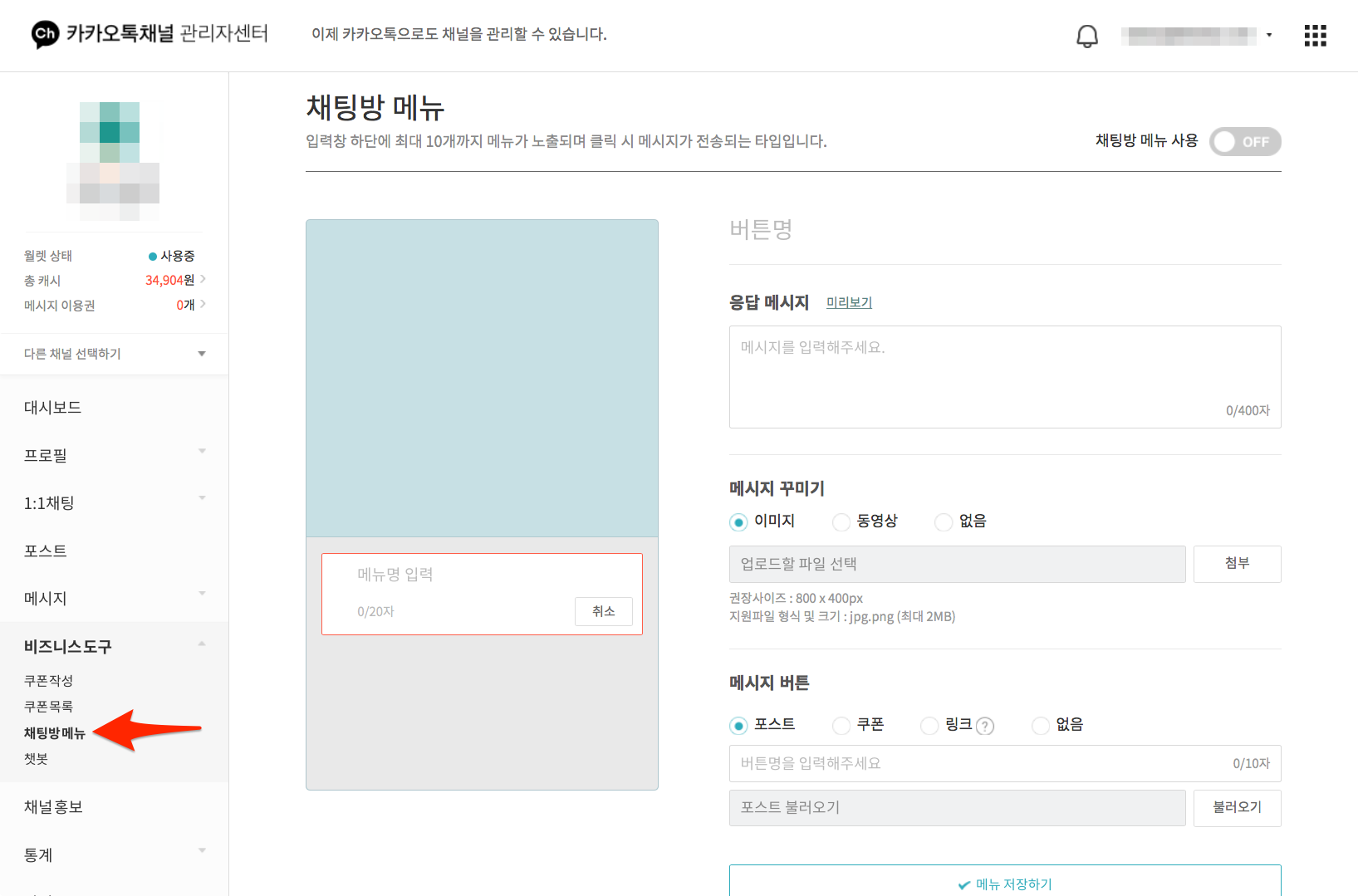
채팅방에서도 메뉴를 미리 작성하여 채팅을 진행할 수 있습니다.
6. 홍보하기

채널홍보에서는 채널의 주소, QR코드, 웹페이지에 삽입할 수 있는 추가버튼같은 것을 제공합니다.
이러한 주소를 홍보하고 싶은 사람들에게 톡, 메시지, 메일 등을 발송하여 채널에 가입하도록 유도해야 합니다.
그래야 메시지를 받을 수 있는 회원으로 모집되는 겁니다.


다양한 홍보 수단이 있으니 한번 체크해 보시면 여러분들의 채널에 도움되는 것들이 많이 있습니다.
7. 통계

통계를 통해서 각종 상세 통계를 파악하여 마케팅에 필요한 기획에 참고할 수 있습니다.
8. 관리
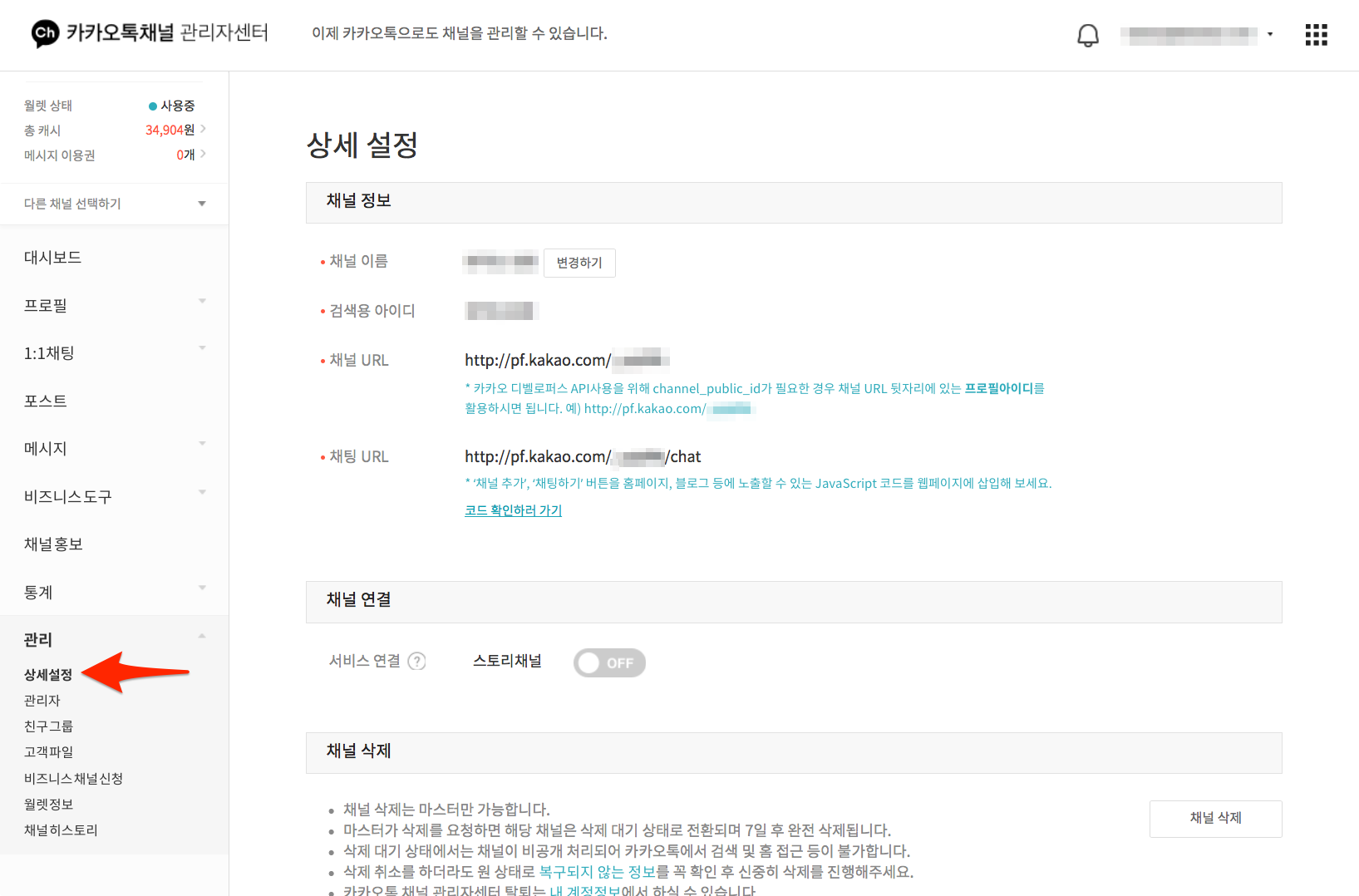
상세설정에서는 채널 이름, 아이디, 주소 등을 확인할 수 있고 채널 삭제도 가능합니다.

고객파일은 미리 파악된 고객 정보가 있다면 샘플파일 다운로드하여 샘플파일에 맞추어 입력한 후에 고객파일 업로드를 하면 고객 정보를 손쉽게 관리할 수 있습니다.

처음에 월렛에 대한 정보도 이곳 웰렛정보를 통해서 충전 및 환불을 할 수 있습니다.
카카오톡 채널은 일반인에게는 거의 필요하지 않고 개인사업이나 학원, 마케팅에 필요한 필수 플랫폼이라고 할 수 있습니다.
네이버나 구글에서도 좋은 플랫폼이 있지만 대한민국에서는 일반 카톡이라는 단어를 무시할 수 없습니다.
혹시나 사업 홍보나 마케팅에 관심이 있으시면 카카오톡 채널을 이용해 보시는 것도 좋습니다.
'TECH' 카테고리의 다른 글
| 한 달에 책을 몇 권 읽으세요? (0) | 2021.04.11 |
|---|---|
| 서브폰으로 홍미노트10 프로를 구매했습니다. (0) | 2021.04.10 |
| 네이버 스마트보드 - 스마트폰 키보드 (0) | 2021.04.08 |
| WaterMinder - 물 한잔 하세요~ (0) | 2021.04.08 |
| 리멤버 - 명함 관리앱 (2) | 2021.04.07 |





댓글